El servidor DNS no respon a Comcast Xfinity: com solucionar-ho

Taula de continguts
Mentre navegueu pel web amb Chrome, és possible que hàgiu vist l'error "El servidor DNS no respon".
Potser us l'heu trobat mentre visitava llocs concrets o, de vegades, tots.
En general, en veiem una visió fugaç i es corregeix automàticament.
A mi no va ser el cas d'un divendres assolellat al matí.
Vaig tenir una presentació i una reunió d'esprint durant la tarda, la meva prima d'assegurança s'havia de pagar i la meva xicota tenia la intenció de venir més tard a sopar i una mica de Netflix i relaxar-se.
Ara, el meu programa aclaparador no em molestaria si no fos per un error del servidor DNS que es mostra a Edge des del matí.
Els trets d'espresso i els intents de "Ave Maria!" per tornar a connectar-me van compensar el matí.
Em vaig posar en contacte amb Comcast i em van assegurar que resoldrien el problema.
Però a una hora de la meva reunió, no em podia permetre el luxe de seure i era hora d'avançar.
Vaig començar a buscar fòrums i blocs al meu telèfon i fins i tot vaig trucar a un amic tècnic.
Resulta que un restabliment del mòdem va fer el truc en menys d'un minut! Vaig tornar a estar en línia i em vaig sentir complert per començar el meu llarg dia.
Finalment, vaig decidir compilar un article com a guia de resolució de problemes per ajudar-vos a trobar el camí de tornada en línia des d'una espiral d'errors del servidor DNS.
Per solucionar el servidor DNS que no respon a Comcast. Xfinity Internet, reinicieu el mòdem o l'encaminador i comproveu tots els cables externs.cable
Equipat amb la informació, esteu preparat per actualitzar el microprogramari del vostre encaminador –
- Inicieu un navegador web i introduïu l'adreça IP 192.168.0.1
- Introduïu les credencials d'inici de sessió (normalment es troben al manual de l'usuari)
- Navegueu a Firmware al panell esquerre
- Hauria de veure la informació actual del microprogramari, inclosa la data de llançament i la versió. A continuació, preferiblement, executeu una exploració per detectar automàticament les actualitzacions pendents.
- Si voleu realitzar una actualització manual, obriu el lloc web de Comcast Xfinity i cerqueu la darrera versió del microprogramari. Baixeu-lo.
- A la secció Actualització, pengeu el fitxer i executeu l'actualització. Pot ser que trigui una mica, així que aguanteu la respiració.
Les actualitzacions del microprogramari solen fallar, però val la pena intentar-ho abans d'avançar cap a un restabliment complet de l'encaminador.
També poden arreglar Dynamic. Errors d'incompliment de la finestra d'interval.
Restabliu el vostre encaminador
Quan ens toquem una paret amb la resolució de problemes, es redueix a un bon restabliment dur antic.
Reiniciar l'encaminador no triga més d'un minut com a màxim.
No obstant això, torna a la configuració predeterminada de fàbrica, la qual cosa significa que perds tota la configuració personalitzada de la xarxa, com ara la informació d'inici de sessió.
Però, pel costat positiu, podeu tornar a configurar-lo i el microprogramari de l'encaminador s'accelerarà.
A continuació es mostren els passos a seguir.–
- Ubiqueu el botó de restabliment del vostre encaminador. Normalment, el trobareu al tauler posterior.
- Utilitzeu un clip o una agulla per prémer-lo cap avall durant uns 15 segons.
- L'encaminador s'apaga i es reinicia automàticament.
- Torneu a configurar la configuració de l'encaminador des del navegador.
Bàsicament, l'encaminador torna al seu estat de fabricació, sense caixa. Hauria de resoldre els problemes del vostre servidor DNS.
Contacteu amb el servei d'assistència

Si tots els passos de resolució de problemes fins ara es queden curts, el millor és que els professionals es facin càrrec.
Podeu contactar amb l'assistència tècnica de Comcast mitjançant trucades, xat o correu electrònic.
El lloc web inclou tota la informació.
L'equip d'assistència de Comcast pot comprovar la configuració de l'encaminador i la configuració de la xarxa i informar-vos de qualsevol interrupció del servei que pugui ser responsable de l'error del servidor DNS.
També poden reservar-vos una cita de manteniment per inspeccionar i solucionar els possibles problemes.
Pensament final sobre el servidor DNS que no respon
Comcast no permet canviar la configuració del servidor DNS fora dels recomanats.
No obstant això, hi ha una solució alternativa on podeu utilitzar un mòdem pont al llarg de l'encaminador Xfinity per aprofitar els avantatges dels servidors DNS públics. Tanmateix, si no està ben configurat, no hi haurà Internet fins i tot amb el mode pont xfinity.
Hi ha dos tipus de servidors DNS disponibles:
- Servidors DNS privats:que ofereix el vostre ISP, com ara Comcast
- Servidors DNS públics, com OpenDNS o Google DNS
Un servidor DNS públic és una excel·lent alternativa als predeterminats.
Per descomptat, té les seves limitacions, com ara és possible que no tingueu accés a tots els serveis exclusius de Xfinity. Si espereu resoldre aquest problema canviant d'ISP, tingueu en compte que podeu trobar problemes de DNS a Spectrum i altres ISP, com ara DNS Resolve Failing a CenturyLink.
Però, és fiable, segur i pot millorar notablement el rendiment de la connexió.
Podeu consultar la secció de canvi de configuració de DNS per obtenir més informació sobre els passos.
També us pot agradar llegir:
- Heu oblidat l'administrador de l'encaminador Xfinity Contrasenya: com restablir
- Velocitat de càrrega lenta: com solucionar-ho en segons
- Comcast Xfinity Sense resposta de rang rebut-T3 Timeout: Com solucionar
- Comcast Xfinity està limitant el meu Internet: com prevenir
Preguntes més freqüents
Comcast bloqueja el DNS ?
Comcast no permet canviar el DNS als seus dispositius per problemes de seguretat. Pot interceptar una sol·licitud per a un servidor DNS diferent i redirigir-la al de Comcast. Tanmateix, hi ha solucions alternatives a les limitacions, com ara utilitzar un pont o canviar l'encaminador.
Com restablir la meva configuració de DNS?
- Executeu el símbol del sistema introduint "cmd" a la barra de cerca
- Enteripconfig/flushdns a la línia d'ordres
- Reinicieu el vostre sistema
Comcast DNS és millor que Google?
Google DNS és conegut per les seves velocitats més ràpides i connexions més fiables . A més, proporciona una connexió xifrada i, per tant, ofereix una gran disputa al DNS predeterminat de Comcast.
Servidors DNS de Google –
- Primari: 8.8.8.8
- Secundària: 8.8.4.4
És segur Flushing DNS?
Flushing és segur i beneficiós per esborrar la memòria cau DNS de qualsevol entrada obsoleta o no vàlida. Pot millorar la seguretat, el rendiment i resoldre problemes de connexió.
No obstant això, la memòria cau DNS caduca automàticament i no sempre requereix la intervenció de l'usuari.
A continuació, esborreu l'excés de memòria cau DNS o desactiveu funcions com ara l'actualització peer-to-peer de Windows, l'antivirus i la protecció del tallafoc. Finalment, si no funciona res més, intenteu una actualització del microprogramari de l'encaminador o un restabliment dur.Què és un servidor DNS?

Suposem que voleu comprar tovalloles de mà del vostre favorit. botiga de comerç electrònic, de manera que visiteu 198.25.0.145.
Un cop fet, tens ganes d'esbrinar què estan fent els teus amics. Per tant, navegueu a 192.10.8.8.
Un cop més, ha estat un dia llarg a la feina i el camí de tornada a casa demana vídeos i memes de gossos.
Ho podeu trobar tot a 10.2.98.456.
El que estic descrivint aquí és un món sense un sistema de noms de domini, més conegut com a DNS.
Cada lloc web d'Internet té una adreça lògica única, anomenada adreça IP, per identificar-hi i accedir-hi.
No obstant això, fem servir noms de domini, com ara amazon.com o twitter.com, per accedir als llocs de manera instantània.
Però el llenguatge natural no és l'estàndard de la màquina.
Per tant, els navegadors web envien el nom de domini al servidor DNS mitjançant l'encaminador.
Vegeu també: Netflix no es baixa: com solucionar-ho en segonsEl servidor el transforma i retorna l'adreça IP corresponent.
Podeu suposar que una agenda telefònica resideix al servidor DNS.
El servidor DNS compara i troba una coincidència per al domini sol·licitat.
Què vol dir que el servidor DNS no respon?
És possible que vegeu el missatge d'error tot i que el vostre dispositiu es connecta a l'internet.
"Servidor DNSno respon" normalment es refereix a una cosa: el servidor DNS no pot fer la traducció del nom de domini a l'adreça IP.
A més, si no tradueix el nom de domini, no podrem accedir al lloc que estem cercant.
Una altra possibilitat és que el servidor DNS tingui accés limitat o bloquegi els llocs web específics.
Per tant, per accedir als llocs web, primer cal que un servidor DNS processi la vostra sol·licitud (sol·licitud del client).
Motius dels problemes de DNS
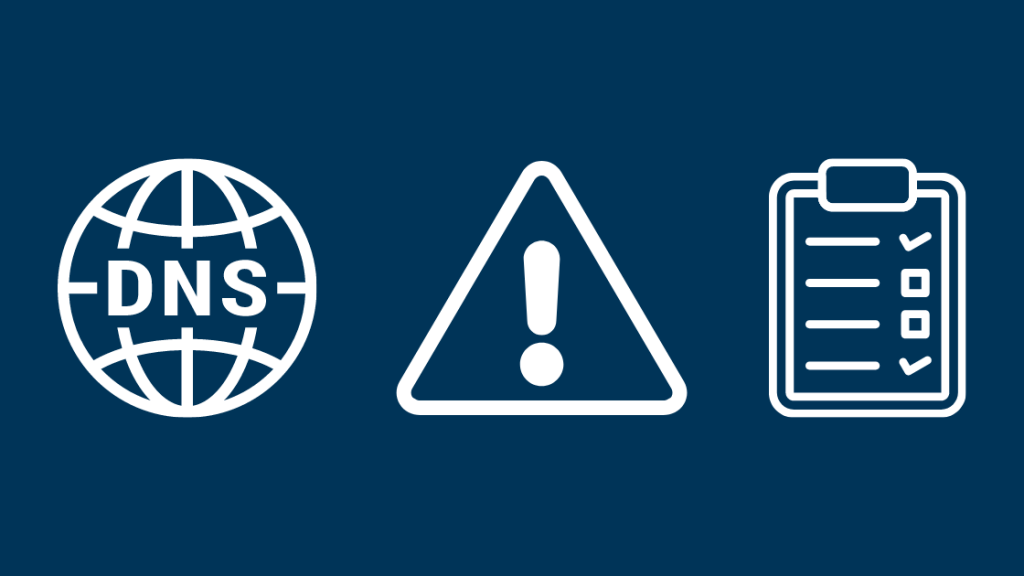
És típic una interrupció del servei a l'extrem de l'ISP que provoca la indisponibilitat temporal dels servidors DNS.
Per tant, és una variable incontrolable, i estàs a la seva mercè i resposta.
No obstant això, abans de posar el vostre destí a les seves mans, hi ha uns quants passos senzills de resolució de problemes que podeu intentar detectar i solucionar la causa principal de l'error.
Aquí hi ha algunes observacions que condueixen a un error "El servidor DNS no respon -
- Problemes de cablejat extern
- Reinicieu o reinicieu el mòdem/encaminador
- Excés de memòria cau DNS que condueix a l'acceleració de la navegació
- Problemes del navegador web
- Entrada de DNS incorrecta o interrupció del servei
- Firmware de l'encaminador obsolet
- Controlador de l'adaptador de xarxa pendent actualització
Tot i que és possible que tingueu una mica d'experiència amb la configuració de la xarxa o sou un aficionat complet, he fet aquesta guia tenint en compte la inclusió.
Anem a través de cada mètode i t'ajudarem a trobar el més ràpid possiblesolució.
Comproveu els vostres cables
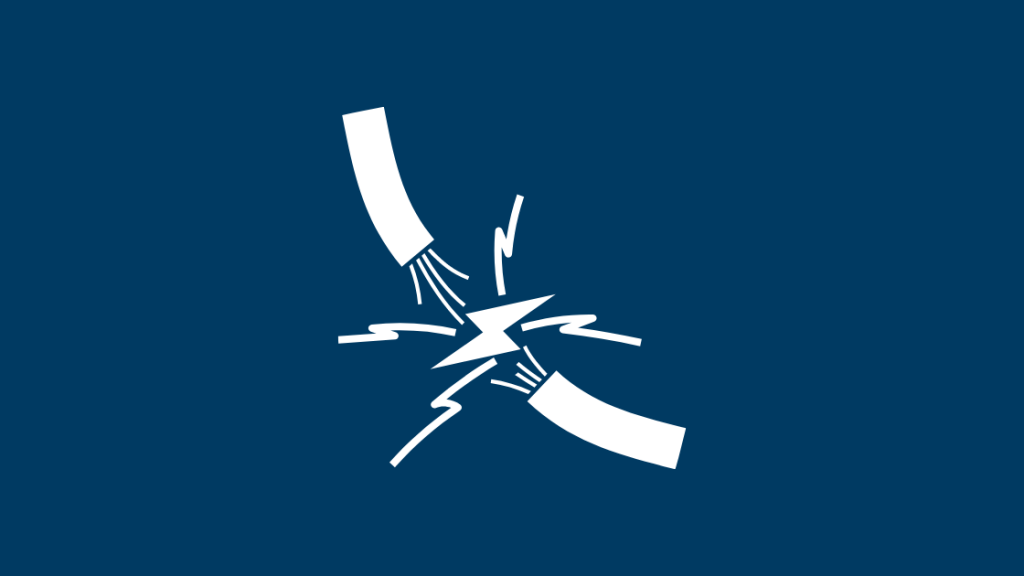
El primer pas és evident i, sorprenentment, molt eficaç.
És fonamental assegurar-se que la fibra òptica i altres cablejats estiguin intactes.
Les connexions han d'estar ben ajustades i vigilar que no hi hagi danys al cable.
Si trobeu alguna connexió solta, podeu substituir el cable.
També, proveu de canviar el divisor si teniu a mà algun de recanvi provat.
Tot i que el cable intern pot estar bé, confirmeu amb el vostre ISP qualsevol dany al cablejat extern a causa del clima o de les calamitats naturals. .
En general, provoca una interrupció del servei a tot un bloc o barri.
Comunica't amb els teus proveïdors per solucionar els problemes.
Vegeu també: Quin canal és Big Ten Network a DIRECTV?Reduir el nombre de dispositius a la xarxa
La sobrecàrrega del dispositiu és culpable del sabotatge del rendiment d'Internet.
Per exemple, el navegador web pot generar l'error "El servidor DNS no respon" si les connexions triguen massa.
Podeu fer un seguiment del nombre de dispositius connectats mitjançant el portal wifi que trobareu a 198.168.0.1. Sempre m'agrada posar-hi un límit superior.
Manté els dispositius innecessaris sota control i facilita la càrrega de transferència de dades, oferint, finalment, un augment del rendiment.
Reinicieu el vostre mòdem i encaminador
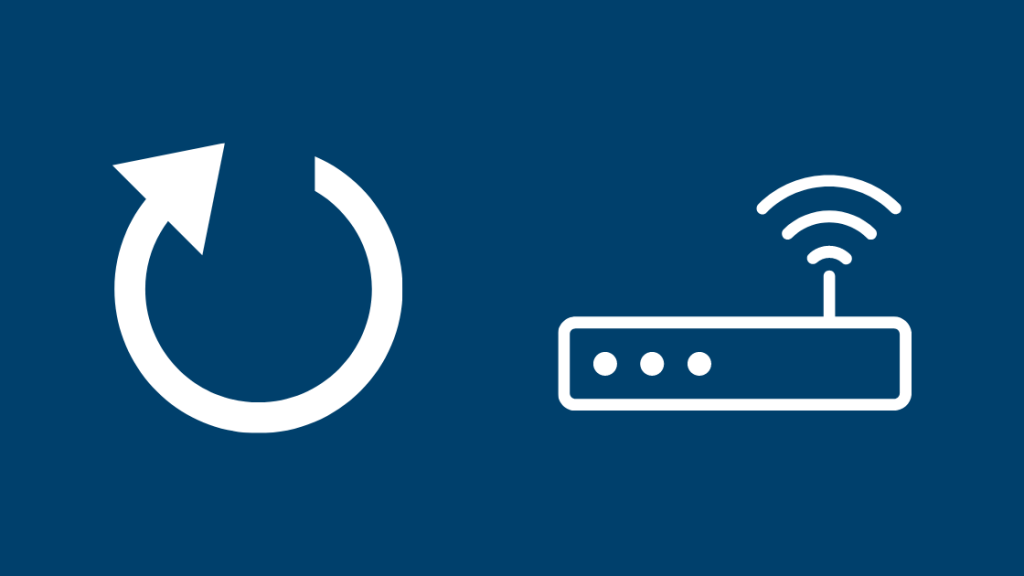
Els servidors DNS també actuen. si el vostre mòdem o encaminador no funciona correctament.
Com a bona mesura, recomano apagar-lo i tornar-lo a engegar. Aquests són els passos a seguir–
- Ubiqueu el botó d'encesa al mòdem o encaminador. Normalment, hauria d'estar al tauler posterior.
- Premeu-lo per apagar el dispositiu
- Espereu entre 10 i 15 segons abans d'encendre-lo.
Tingueu en compte que reiniciar el mòdem o l'encaminador és diferent de restablir-lo.
El reinici és un restabliment suau i el dispositiu no torna a la configuració predeterminada de fàbrica.
S'anomena restabliment suau i pot resoldre l'error del servidor DNS.
No obstant això, si el reinici no resol els nostres problemes, fins i tot podem passar a fer un restabliment complet.
Tingueu en compte que el botó d'encesa i el botó de restabliment no són el mateix.
Esborra la memòria cau DNS
La memòria cau DNS emmagatzema el vostre historial de cerca DNS.
Ajuda al vostre ordinador a trobar una adreça IP més ràpidament, sense haver d'accedir al servidor DNS remot tot el temps.
El concepte fa meravelles quan accediu a un parell de llocs amb freqüència.
No obstant això, la memòria cau sovint conté informació obsoleta i pot limitar la nostra experiència de navegació web.
A més, sense una neteja rutinària, pot emmagatzemar més de 30.000 entrades i pot trigar més del que s'esperava per a la transacció del servidor DNS.
Per tant, és totalment segur i es recomana esborrar el DNS memòria cau de tant en tant, i aquí teniu els passos a seguir:
- Introduïu "cmd" al quadre de cerca per accedir a la finestra del símbol del sistema. Haureu d'executar-lo com a sistemaadministrador.
- Escriviu les ordres següents, premeu Retorn després de cadascuna, abans de reiniciar i visitar un lloc web.
2279
Assegureu-vos l'adreça correcta del servidor DNS
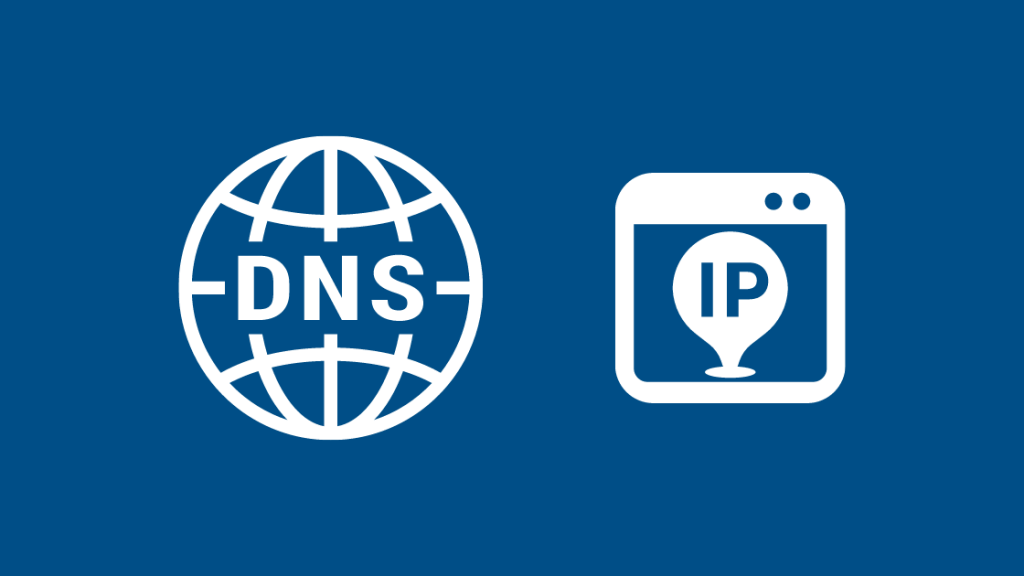
Podeu modificar l'adreça del vostre servidor DNS a la configuració de xarxa del vostre ordinador amb un parell de passos senzills.
La configuració del vostre servidor DNS predeterminat és la configuració del vostre ISP, en aquest cas, Comcast.
A continuació, podeu confirmar que la configuració no té cap irregularitat:
- Premeu Win + X i aneu a "Connexions de xarxa". Alternativament, podeu navegar al Tauler de control\ Xarxa i Internet\Connexions de xarxa.
- Feu clic amb el botó dret a la connexió adequada que feu servir, com ara Ethernet o Wifi. Seleccioneu "Propietats".
- La nova finestra hauria d'obrir-se a la pestanya Xarxa. A continuació, a la llista "La connexió utilitza els elements següents", seleccioneu "Protocol d'Internet versió 4 (TCP/IPv4)."
- Feu clic a Propietats just a sota de la llista.
- Ara seleccioneu el Botó d'opció "Utilitza les següents adreces del servidor DNS".
- Podeu comprovar les adreces actuals del servidor DNS aquí i fins i tot modificar-les. Confirmeu la configuració amb Comcast i introduïu les adreces noves que puguin proporcionar.
Utilitzeu un navegador d'Internet diferent
Canviar de navegador pot semblar un pas dolent, però pot ser el que feu necessitat.
Per exemple, si feu servir Chrome, canvieu a Edge o Firefox.
Si no en tensun altre instal·lat, estan disponibles gratuïtament al lloc web de l'editor, així que no estaria malament agafar-ne un altre.
Necessitaràs un altre dispositiu per descarregar l'instal·lador i moure'l al principal.
L'error del servidor DNS pot ser exclusiu d'un navegador a causa d'una actualització pendent o una interrupció del servei.
Utilitzeu l'ordinador en mode segur
M'encanta utilitzar el mode segur per solucionar qualsevol problema del sistema errors.
En mode segur, el sistema operatiu carrega els fitxers i els controladors essencials exclusivament.
És senzill executar-lo i arrenca el sistema sense aplicacions de tercers que interfereixen amb la connexió.
Per executar el mode segur al vostre sistema calen cinc passos senzills:
- Obre el menú Inici i selecciona l'opció d'alimentació.
- Mantén premuda la tecla Maj al teclat i seleccioneu Reinicia al quadre de diàleg.
- Seleccioneu Solucionar problemes quan apareguin les opcions del mode segur.
- Seleccioneu Configuració avançada, després Configuració d'inici i, finalment, el botó Reinicia.
- Executeu el vostre PC amb mode segur amb xarxa prement F5.
Desactiva els tallafocs/programari antivirus
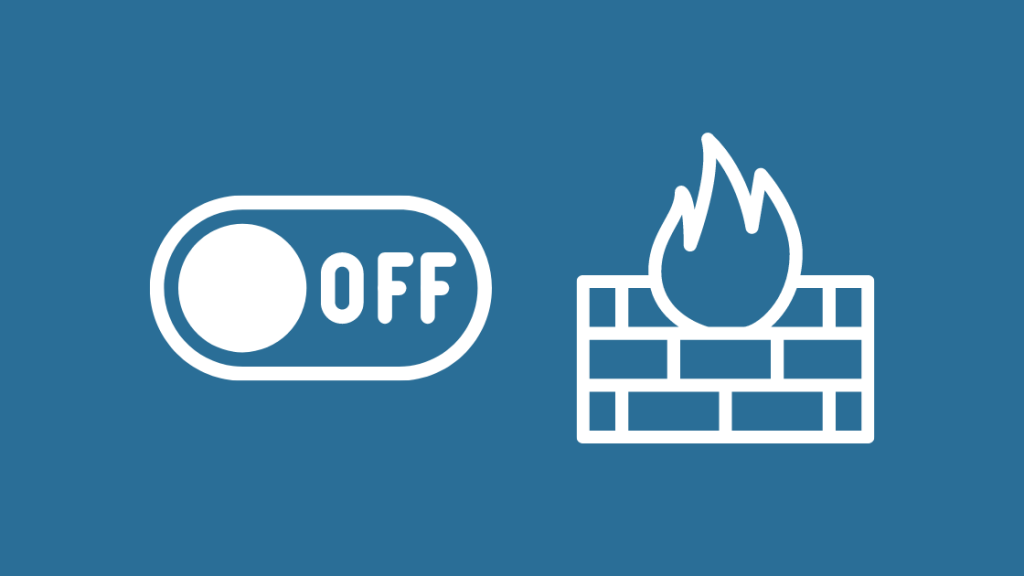
Tots jurem per la configuració del tallafoc i el programari antivirus de tercers per gestionar els nostres problemes de seguretat .
Però de tant en tant, fins i tot els millors fan un judici equivocat.
De vegades solen bloquejar la connexió a Internet a un lloc web concret.
Per tant, podeu desactivar el vostre antivirus o canviar el vostre tallafocConfiguració del vostre encaminador Comcast Xfinity abans de connectar-vos.
És una mesura temporal i us recomano fermament que restaureu la configuració un cop hàgiu acabat.
Les solucions de seguretat específiques també tenen requisits addicionals.
Per exemple, els usuaris d'Avast han de desactivar l'opció de DNS segur de la configuració.
Tingueu en compte que el vostre sistema no és vulnerable durant el període de desactivació, ja que Windows Defender funciona fidelment en segon pla tot el temps per mantenir-vos segur.
No obstant això, desactivar el tallafoc de l'encaminador exposa completament el vostre sistema.
Per tant, no recomanaria aquest pas a ningú, però podeu executar-lo temporalment per resoldre problemes.
Desactivar la funció Peer-to-Peer a Windows
El concepte de la funció peer-to-peer és que els usuaris poden descarregar les últimes actualitzacions de Windows d'altres usuaris.
A més, millora la velocitat i el rendiment atès que la xarxa es descentralitza, provocant errors del servidor DNS.
A continuació es mostren els passos per desactivar la funció:
- Inicieu la configuració de Windows prement Win+I
- Obre Actualització i seguretat, seguit d'Opcions avançades
- Seleccioneu les opcions "Tria com es lliuren les actualitzacions".
- Assegureu-vos de desactivar la configuració "Actualitzacions de més d'un lloc".
Actualitzeu el controlador de l'adaptador de xarxa
Els controladors de xarxa són la interfície de programari entre l'ordinador i la xarxa.
Controla la configuració de la xarxa i garanteix un rendiment òptim.
Tot i que els controladors de xarxa s'actualitzen majoritàriament automàticament, pot ser que no sigui el cas dels sistemes antics o de les versions del sistema operatiu obsolet.
A continuació us indiquem com podeu confirmar i resoldre manualment:
- Premeu Win+X per obrir el menú d'inici ràpid i seleccioneu Gestor de dispositius
- Amplieu la llista d'adaptadors de xarxa per veure tots els instal·lats al vostre sistema
- Feu clic amb el botó dret al controlador corresponent i decidiu la vostra acció: actualitzar o desinstal·lar.
- Feu clic a Desinstal·la i reinicieu el sistema.
- El controlador de xarxa predeterminat s'instal·la en tornar a arrencar.
També podeu descarregar el controlador manualment des del lloc web del fabricant mitjançant un altre dispositiu.
No obstant això, tingueu en compte que és compatible amb el vostre sistema.
Actualitzeu el firmware del vostre encaminador
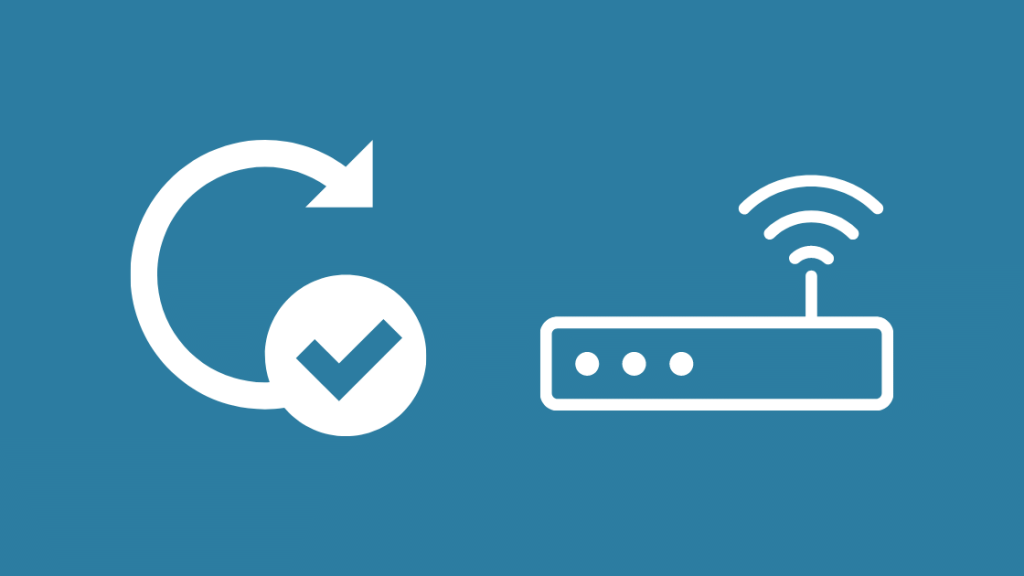
El microprogramari de l'encaminador és el bit de programari que resideix dins del maquinari.
Us permet personalitzar directament l'encaminador, com ara configurar la informació d'inici de sessió.
Els problemes del firmware són més destacats a les xarxes sense fil.
No obstant això, abans de continuar amb un restabliment o una actualització, assegureu-vos de fer una còpia de seguretat de la configuració.
També hi ha uns quants requisits previs necessaris abans de poder actualitzar el microprogramari de l'encaminador:
- Connexió a Internet estable, per això us recomano connectar l'encaminador al vostre dispositiu mitjançant una Ethernet.

